[Windws]云主机产品升级后磁盘扩容帮助
作者:世纪东方 文章来源:世纪东方 点击数:3600 更新时间:2012-11-12 13:41:15
| WINDOWS2003 磁盘扩容操作方法 |
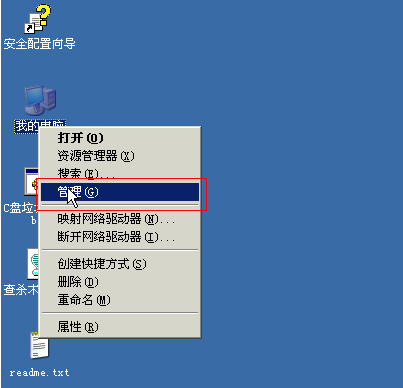
1、远程登陆云主机桌面,选中“我的电脑”鼠标右键单击在菜单中选中“管理”打开

2、在左侧的树状目录菜单中选中“磁盘管理”

3、选中“磁盘管理”后会在右侧窗口中显示出云服务器当前的存储设备状态,包括磁盘及其他一些已经连接到云服务器上并已经识别到的存储设备。我们可以看到有一个黑色的未指派磁盘。这个就是我们在对云服务器升级后新增加的磁盘。这部分磁盘我们可以单独格式化为一个或者多个新的分区(这里主要讲如果扩容,格式化分区等大家可参考相关的帮助文档)也可以与原有数据盘分区进行扩容合并。 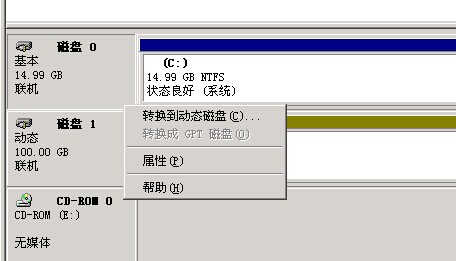
4.选中D盘分区,鼠标右键,点击“将磁盘分区标记为活动的(M)”,不管任何提示,一路点击即可 然后鼠标右键点击“磁盘1”所在的区域,选中“转换到动态磁盘(C)”,不管任何提示,一路点击即可
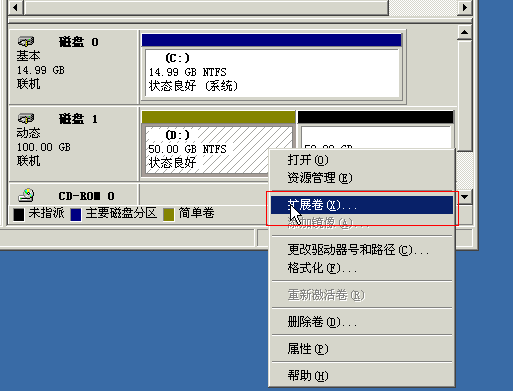
5、鼠标右键单击已经存在的数据盘,如D盘。在弹出的菜单中选中“扩展卷”
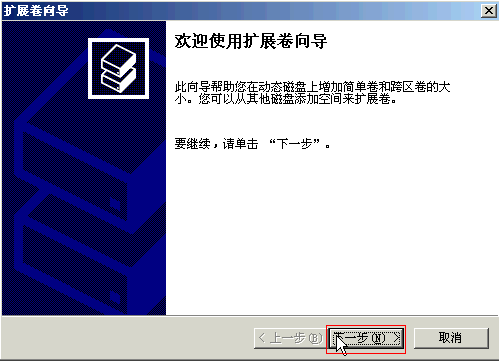
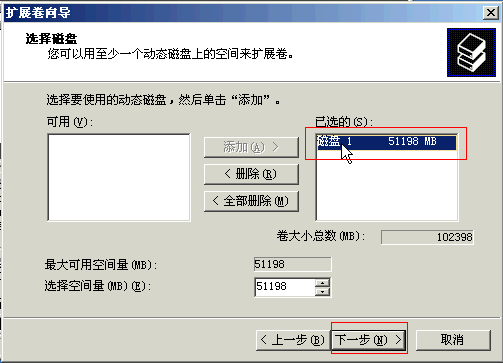
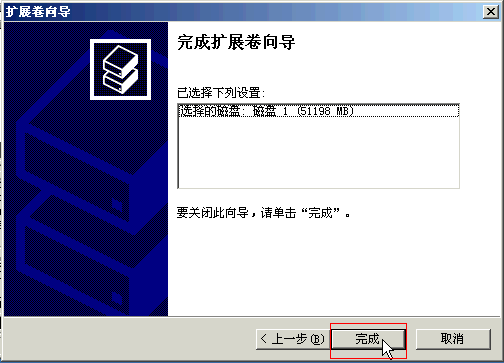
6、打开“扩展卷”后我们可以看到扩展卷向导,这个时候我们只需要按照如上图所示的提示一步一步操作即可。
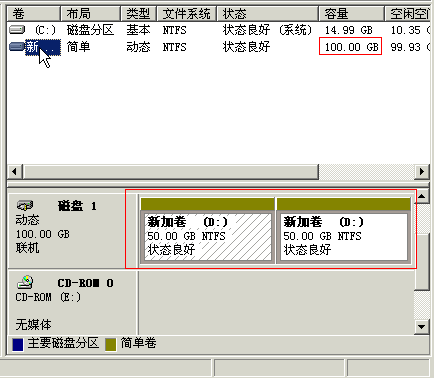
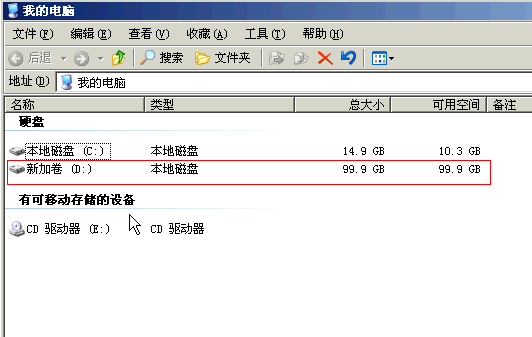
7、至此云服务器升级后磁盘空间扩展操作就全部完全了,这个时候我们看到D盘的容量已经变成了100G(因为系统文件会占用一点空间,所以可用空间显示的是99.9GB)
|
本词条对我有帮助问题未解决
提交成功!
感谢您对万网服务的支持!
仍存在问题?不用担心
您可以点击
在线帮助
或寻求人工帮助 400-600-8500
- 相关文章: